設定頁首/頁尾
您可設定文件的頁首/頁尾。
您可為頁首/頁尾指定以下設定,也可以指定進階設定。
頁碼
日期
章節名稱
文件名稱
選取「將頁首/頁尾插入到列印頁面」或「將頁首/頁尾插入到原稿頁面」設定頁首/頁尾。
列印頁面:設定每個列印頁面的頁首/頁尾。
原稿頁面:設定每個原稿頁面的頁首/頁尾。
|
注意
|
|
如需更多如何依據章節設定頁首/頁尾的相關資訊,請參閱下文。
|
設定頁首/頁尾
1.
在詳細資料視窗的「頁面設定」標籤的「頁首/頁尾設定」中選取「將頁首/頁尾插入到列印頁面」核取方塊。
或者,在功能區的「列印頁面」群組中選取「插入頁首/頁尾」核取方塊。
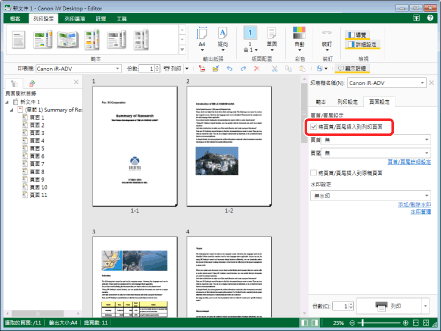
頁首/頁尾設定的下拉式清單會隨即顯示。
|
注意
|
|
如果未顯示詳細資料視窗,請參閱以下文章。
選取「將頁首/頁尾插入到原稿頁面」核取方塊可設定原稿頁面的頁首/頁尾。若要使用功能區命令執行此操作,請在功能區的「原稿頁面」群組中選取「插入頁首/頁尾」核取方塊。
如果命令沒有顯示在 Desktop Editor 的功能區上,請參閱下文以顯示命令。
此操作也可以使用工具列上的工具按鈕執行。如果工具按鈕沒有顯示在 Desktop Editor 的工具列上,請參閱下文以顯示這些按鈕。
|
2.
在詳細資料視窗的「頁面設定」標籤的「頁首/頁尾設定」中,從下拉式清單中選取頁首/頁尾設定。
或者,在功能區的「列印頁面」/「原稿頁面」群組中,從各「頁首」/「頁尾」的下拉式清單中選取用以設定頁首/頁尾的項目。
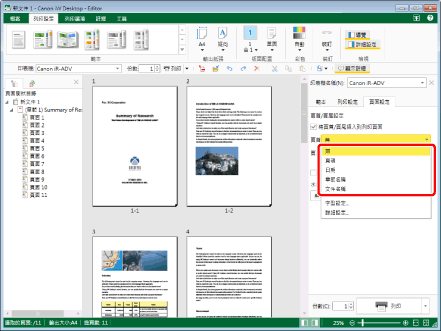
|
注意
|
|
如果命令沒有顯示在 Desktop Editor 的功能區上,請參閱下文以顯示命令。
此操作也可以使用工具列上的工具按鈕執行。如果工具按鈕沒有顯示在 Desktop Editor 的工具列上,請參閱下文以顯示這些按鈕。
|
3.
若要變更頁首/頁尾的進階設定,請在詳細資料視窗的「頁面設定」標籤的「頁首/頁尾設定」中按一下「頁首/頁尾詳細設定」。
或者,遵循下述其中一個步驟。
從各「頁首」/「頁尾」下拉式清單中選取「詳細設定」
按一下功能區上的  (列印時的頁首/頁尾)
(列印時的頁首/頁尾)
 (列印時的頁首/頁尾)
(列印時的頁首/頁尾)按一下功能區上的  (原稿的頁首/頁尾)
(原稿的頁首/頁尾)
 (原稿的頁首/頁尾)
(原稿的頁首/頁尾)在功能區的「列印頁面」/「原稿頁面」群組中,從各「頁首」/「頁尾」的下拉式清單中選取「詳細設定」
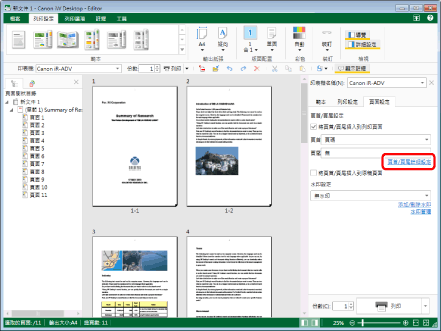
「頁首/頁尾 (列印頁面) 的詳細設定」對話方塊會隨即顯示。
|
注意
|
|
如果命令沒有顯示在 Desktop Editor 的功能區上,請參閱下文以顯示命令。
此操作也可以使用工具列上的工具按鈕執行。如果工具按鈕沒有顯示在 Desktop Editor 的工具列上,請參閱下文以顯示這些按鈕。
|
4.
視需要指定頁首/頁尾的詳細設定。
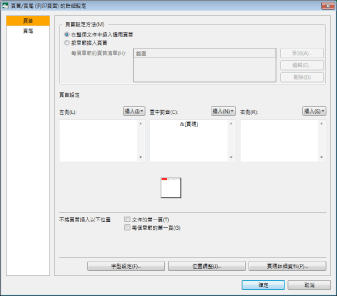
|
[頁首設定方法]
|
設定頁首的選項。
|
|
[在整個文件中插入通用頁首]
|
當您要在整份文件中插入頁首時,請選取此選項。
|
|
[按章節插入頁首]
|
當您要個別插入每個章節的頁首時,請選取此選項。
|
|
[添加]
|
選取「按章節插入頁首」之後,即可選取此選項。這會針對您選取的第一章與最後一章之間的所有章節,插入相同的頁首。
|
|
[編輯]
|
當您要變更插入頁首的範圍時,請按一下此選項。
|
|
[刪除]
|
當您要刪除插入頁首的預設範圍時,請按一下此選項。
|
|
[頁首設定]
|
「頁首設定方法」中選取的項目會隨即顯示。
|
|
[左側]
|
在左側插入頁首。
|
|
[置中對齊]
|
置中插入頁首。
|
|
[右側]
|
在右側插入頁首。
|
|
[不將頁首插入以下位置]
|
若有您不要插入頁首的項目,請使用此選項。
|
|
[文件的第一頁]
|
當您不要在第一頁插入頁首時,請選取此核取方塊。
|
|
[文件的最後一頁]*
|
當您不要在最後一頁插入頁首時,請選取此核取方塊。
|
|
[每個章節的第一頁]
|
當您不要在在章節的第一頁插入頁首時,請選取此核取方塊。
|
|
[在紙張正反面將頁首置於相反位置]*
|
當您要在紙張正反面將頁首置於相反位置時,請選取此核取方塊。
|
|
[在奇數頁和偶數頁將頁首置於相反位置]*
|
當您要在奇數頁和偶數頁將頁首置於相反位置時,請選取此核取方塊。
|
*: 「將頁首/頁尾插入到原稿頁面」不會顯示。
|
注意
|
|
此程序在「將頁首/頁尾插入到列印頁面」及「將頁首/頁尾插入到原稿頁面」中相同。
「不將頁首插入以下位置」中顯示的項目會根據列印方法而有所不同。
單面列印:
[文件的第一頁]
[每個章節的第一頁]
雙面列印:
[文件的第一頁]
[文件的最後一頁]
[每個章節的第一頁]
[在紙張正反面將頁首置於相反位置]
手冊列印:
[文件的第一頁]
[文件的最後一頁]
[每個章節的第一頁]
「在奇數頁和偶數頁將頁首置於相反位置」(此設定可用於書籍類型手冊列印。)
指定詳細頁尾設定時,會顯示詳細頁尾設定。這些設定與頁首的設定相同。
|
5.
按一下「確定」。
變更頁首/頁尾設定
您可以變更頁首/頁尾設定。
|
注意
|
|
此頁首/頁尾程序在列印頁面及原稿頁面時相同。
|
變更頁首/頁尾插入位置
您可以變更頁首/頁尾插入位置。
1.
在詳細資料視窗的「頁面設定」標籤的「頁首/頁尾設定」中按一下「頁首/頁尾詳細設定」。
或者,遵循下述其中一個步驟。
從各「頁首」/「頁尾」下拉式清單中選取「詳細設定」
按一下功能區上的  (列印時的頁首/頁尾)
(列印時的頁首/頁尾)
 (列印時的頁首/頁尾)
(列印時的頁首/頁尾)按一下功能區上的  (原稿的頁首/頁尾)
(原稿的頁首/頁尾)
 (原稿的頁首/頁尾)
(原稿的頁首/頁尾)在功能區的「列印頁面」/「原稿頁面」群組中,從各「頁首」/「頁尾」的下拉式清單中選取「詳細設定」
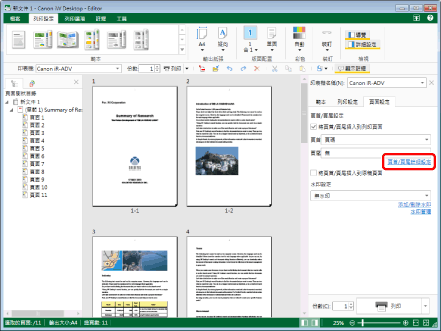
「頁首/頁尾 (列印頁面) 的詳細設定」對話方塊會隨即顯示。
|
注意
|
|
如果未顯示詳細資料視窗,請參閱以下文章。
如果命令沒有顯示在 Desktop Editor 的功能區上,請參閱下文以顯示命令。
此操作也可以使用工具列上的工具按鈕執行。如果工具按鈕沒有顯示在 Desktop Editor 的工具列上,請參閱下文以顯示這些按鈕。
|
2.
在「頁首設定」中,於您要插入頁首的位置上按一下「插入」。
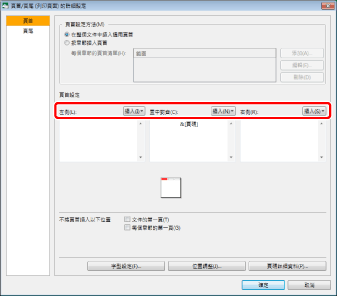
3.
從顯示的清單中,選取要插入的頁首類型。
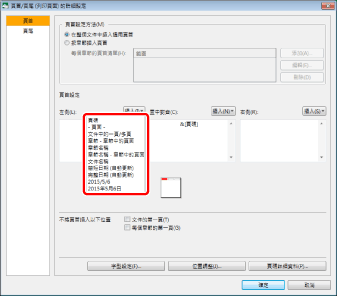
|
注意
|
|
您也可以直接輸入頁首/頁尾。
一個位置可以輸入多個頁首/頁尾。
|
4.
按一下「確定」。
變更頁首/頁尾字型
您可以變更頁首/頁尾字型。
1.
在詳細資料視窗的「頁面設定」標籤的「頁首/頁尾設定」中按一下「頁首/頁尾詳細設定」。
或者,遵循下述其中一個步驟。
從各「頁首」/「頁尾」下拉式清單中選取「詳細設定」
按一下功能區上的  (列印時的頁首/頁尾)
(列印時的頁首/頁尾)
 (列印時的頁首/頁尾)
(列印時的頁首/頁尾)按一下功能區上的  (原稿的頁首/頁尾)
(原稿的頁首/頁尾)
 (原稿的頁首/頁尾)
(原稿的頁首/頁尾)在功能區的「列印頁面」/「原稿頁面」群組中,從各「頁首」/「頁尾」的下拉式清單中選取「詳細設定」
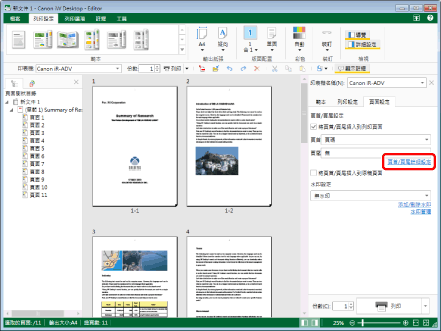
「頁首/頁尾 (列印頁面) 的詳細設定」對話方塊會隨即顯示。
|
注意
|
|
如果未顯示詳細資料視窗,請參閱以下文章。
如果命令沒有顯示在 Desktop Editor 的功能區上,請參閱下文以顯示命令。
此操作也可以使用工具列上的工具按鈕執行。如果工具按鈕沒有顯示在 Desktop Editor 的工具列上,請參閱下文以顯示這些按鈕。
|
2.
按一下「字型設定」。
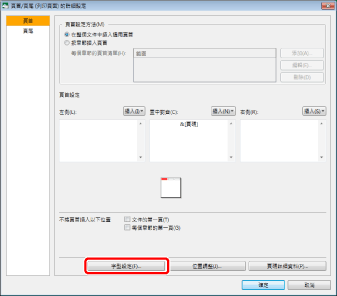
「頁首字型設定」對話方塊會隨即顯示。
3.
設定頁首的格式。
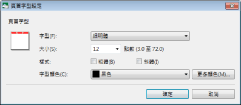
|
[頁首字型]
|
可讓您指定頁首所使用的字型設定。
若是頁尾,則會顯示「頁尾字型」。
|
|
[字型]
|
選取要使用的字型。此清單會顯示電腦上所安裝的字型。
|
|
[大小]
|
選取要使用的字型大小。您也可以直接輸入字型大小。可設定的字型大小介於 3.0 和 72.0 點數之間。如果採取直接輸入,則小數點後兩位數之後的數字將予以省略。
|
|
[樣式]
|
若要讓文字變成粗體,請選取「粗體」。
若要讓文字變成斜體,請選取「斜體」。
|
|
[字型顏色]
|
選取要使用的字型顏色。若要使用清單中未提供的顏色,請按一下「更多顏色」。
|
|
[更多顏色]
|
如果按一下此處,將顯示「彩色」對話方塊。在「彩色」對話方塊上,您可以設定「字型顏色」中未列出的顏色。
|
|
注意
|
|
「將頁首/頁尾插入到列印頁面」和「將頁首/頁尾插入到原稿頁面」中的字型設定相同。
指定頁尾的字型設定時,會顯示「頁尾字型設定」對話方塊。這些設定與頁首字型設定相同。
|
4.
按一下「確定」。
此時會再次顯示「頁首/頁尾 (列印頁面) 的詳細設定」對話方塊。
5.
按一下「確定」。
|
注意
|
|
您亦可執行下列操作以指定字型設定。
在詳細資料視窗的「頁面設定」標籤的「頁首/頁尾設定」中,從各「頁首」/「頁尾」的下拉式清單中選取「字型設定」
在功能區的「列印頁面」/「原稿頁面」群組中,從各「頁首」/「頁尾」的下拉式清單中選取「字型設定」
|
變更頁首/頁尾顯示位置
您可以變更頁首/頁尾顯示位置。
1.
在詳細資料視窗的「頁面設定」標籤的「頁首/頁尾設定」中按一下「頁首/頁尾詳細設定」。
或者,遵循下述其中一個步驟。
從各「頁首」/「頁尾」下拉式清單中選取「詳細設定」
按一下功能區上的  (列印時的頁首/頁尾)
(列印時的頁首/頁尾)
 (列印時的頁首/頁尾)
(列印時的頁首/頁尾)按一下功能區上的  (原稿的頁首/頁尾)
(原稿的頁首/頁尾)
 (原稿的頁首/頁尾)
(原稿的頁首/頁尾)在功能區的「列印頁面」/「原稿頁面」群組中,從各「頁首」/「頁尾」的下拉式清單中選取「詳細設定」
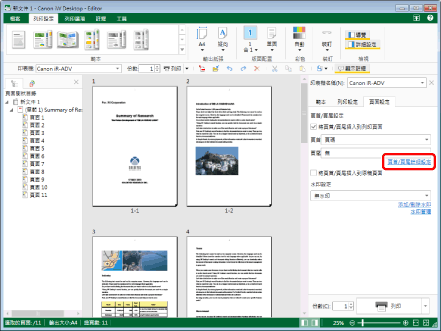
「頁首/頁尾 (列印頁面) 的詳細設定」對話方塊會隨即顯示。
|
注意
|
|
如果未顯示詳細資料視窗,請參閱以下文章。
如果命令沒有顯示在 Desktop Editor 的功能區上,請參閱下文以顯示命令。
此操作也可以使用工具列上的工具按鈕執行。如果工具按鈕沒有顯示在 Desktop Editor 的工具列上,請參閱下文以顯示這些按鈕。
|
2.
按一下「位置調整」。
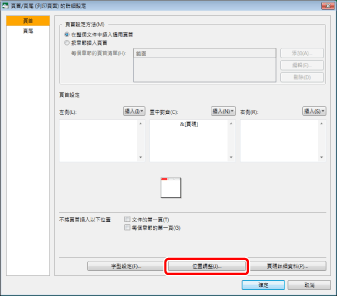
「頁首的詳細位置調整」對話方塊會隨即顯示。
3.
輸入要顯示頁首/頁尾的位置。

|
注意
|
|
按一下「還原預設值」,將頁首/頁尾返回標準位置。
|
4.
按一下「確定」。
此時會再次顯示「頁首/頁尾 (列印頁面) 的詳細設定」對話方塊。
5.
按一下「確定」。
變更詳細的頁碼設定
若要插入頁碼做為頁首/頁尾,您可以指定詳細的頁碼設定。
1.
在詳細資料視窗的「頁面設定」標籤的「頁首/頁尾設定」中按一下「頁首/頁尾詳細設定」。
或者,遵循下述其中一個步驟。
從各「頁首」/「頁尾」下拉式清單中選取「詳細設定」
按一下功能區上的  (列印時的頁首/頁尾)
(列印時的頁首/頁尾)
 (列印時的頁首/頁尾)
(列印時的頁首/頁尾)按一下功能區上的  (原稿的頁首/頁尾)
(原稿的頁首/頁尾)
 (原稿的頁首/頁尾)
(原稿的頁首/頁尾)在功能區的「列印頁面」/「原稿頁面」群組中,從各「頁首」/「頁尾」的下拉式清單中選取「詳細設定」
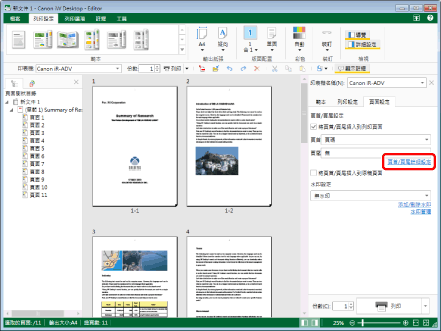
「頁首/頁尾 (列印頁面) 的詳細設定」對話方塊會隨即顯示。
|
注意
|
|
如果未顯示詳細資料視窗,請參閱以下文章。
如果命令沒有顯示在 Desktop Editor 的功能區上,請參閱下文以顯示命令。
此操作也可以使用工具列上的工具按鈕執行。如果工具按鈕沒有顯示在 Desktop Editor 的工具列上,請參閱下文以顯示這些按鈕。
|
2.
按一下「頁碼詳細資料」。
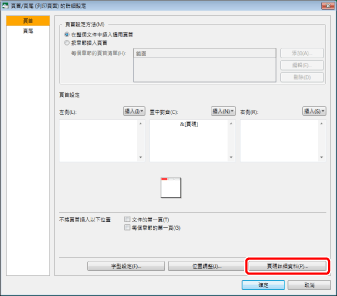
「頁碼的詳細設定」對話方塊會隨即顯示。
3.
指定詳細頁碼設定。

|
[頁碼]
|
可讓您指定詳細的頁碼設定。
|
|
[格式]
|
從下拉式清單中,選取所需的格式。
|
|
[指定起始頁面]
|
選取此核取方塊以指定起始頁面。
|
|
[起始頁面]
|
輸入起始頁面。
選取「指定起始頁面」後,可以輸入起始頁面。
|
|
[指定起始頁碼]
|
選取此核取方塊以指定起始頁碼。
|
|
[起始頁碼]
|
輸入起始頁碼。
選取「指定起始頁碼」後,可以輸入起始頁面。
|
|
[章節編號]
|
可讓您指定詳細的章節編號設定。
|
|
[格式]
|
從下拉式清單中,選取所需的格式。
|
|
[指定起始章節]
|
選取此核取方塊以指定起始章節。
|
|
[起始章節]
|
輸入起始章節。
選取「指定起始章節」後,可以輸入起始頁面。
|
|
[指定起始章節編號]
|
選取此核取方塊以指定起始章節編號。
|
|
[起始章節編號]
|
輸入起始章節編號。
選取「指定起始章節編號」後,可以輸入起始頁面。
|
|
[章節中的頁碼]
|
可讓您指定章節中詳細的頁碼設定。
|
|
[格式]
|
從下拉式清單中,選取所需的格式。
|
|
[指定起始頁碼]
|
選取此核取方塊以指定章節中的起始頁碼。
|
|
[起始頁碼]
|
輸入起始頁碼。
選取「指定起始頁碼」後,可以輸入起始頁面。
|
4.
按一下「確定」。
此時會再次顯示「頁首/頁尾 (列印頁面) 的詳細設定」對話方塊。
5.
按一下「確定」。
取消所有頁首/頁尾設定
您可以取消所有頁首/頁尾設定。
1.
在詳細資料視窗的「頁面設定」標籤的「頁首/頁尾設定」中,取消選取「將頁首/頁尾插入到列印頁面」或「將頁首/頁尾插入到原稿頁面」核取方塊。
或者,在功能區的「列印頁面」/「原稿頁面」群組中取消選取「插入頁首/頁尾」核取方塊。
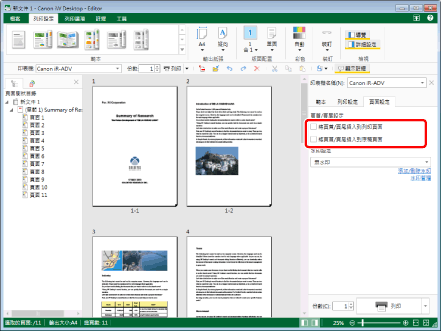
此時「頁首/頁尾設定」區域的顯示會折疊收起。
|
注意
|
|
如果未顯示詳細資料視窗,請參閱以下文章。
如果命令沒有顯示在 Desktop Editor 的功能區上,請參閱下文以顯示命令。
此操作也可以使用工具列上的工具按鈕執行。如果工具按鈕沒有顯示在 Desktop Editor 的工具列上,請參閱下文以顯示這些按鈕。
|
取消特定頁首/頁尾設定
您可以取消特定頁首/頁尾設定。
1.
在詳細資料視窗的「頁面設定」標籤的「頁首/頁尾設定」中,從要清除的各「頁首」/「頁尾」的下拉式清單中選取「無」
或者,在功能區的「列印頁面」/「原稿頁面」群組中,從各「頁首」/「頁尾」的下拉式清單中選取「無」。
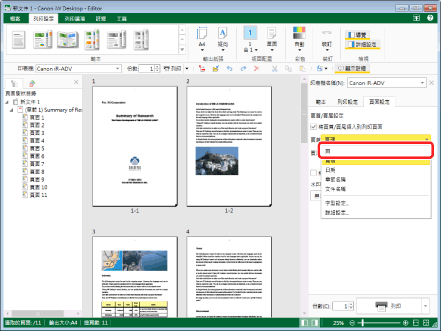
變更會隨即反映且工作視窗會進行更新。
|
注意
|
|
如果未顯示詳細資料視窗,請參閱以下文章。
如果命令沒有顯示在 Desktop Editor 的功能區上,請參閱下文以顯示命令。
此操作也可以使用工具列上的工具按鈕執行。如果工具按鈕沒有顯示在 Desktop Editor 的工具列上,請參閱下文以顯示這些按鈕。
|